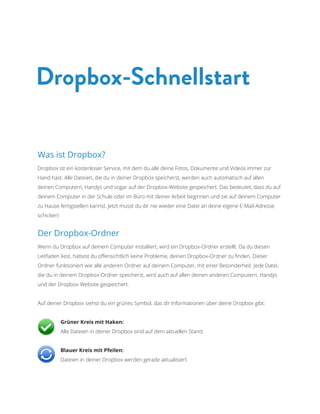Dropbox ist ein kostenloser Cloud-Service, der es Nutzern ermöglicht, Fotos, Dokumente und Videos zu speichern und auf allen ihren Geräten sowie über die Website darauf zuzugreifen. Dateien im Dropbox-Ordner werden automatisch mit anderen Geräten synchronisiert, und Nutzer können Ordner teilen sowie frühere Versionen ihrer Dateien anzeigen. Die Plattform bietet zudem Sicherheitsfunktionen wie SSL- und AES-256-Verschlüsselung zum Schutz der Daten.